
Att hantera en dators lagring har alltid varit en utmaning. Microsofts tillägg av bibliotek till Windows har på något sätt gjort organisationen lättare, men den här viktiga funktionen är inte självklarande, och användandet av den för att övervinna några av Windows 8 brister kräver särskild kunskap. Här är allt du måste veta för att få ut det mesta av bibliotek.
Vad är bibliotek?
Bibliotek, som introducerades i Windows 7, är virtuella mappar. De ser ut som mappar och fungerar som mappar, men filerna finns inte i själva biblioteket. I en mening är ett bibliotek egentligen bara en samling genvägar till mappar, alla hållna i ett enda, lättillgängligt område.
Fördelen med ett bibliotek är möjligheten att organisera filer på ett sätt som är meningsfullt för dig, snarare än ett sätt som är meningsfullt för en dator. Låt oss säga att du har några bilder och filmer från en ny semester. Som standard vill de program som du använder för att spara eller redigera dem helst lagra dem i vissa mappar Bilder och videor. Med ett bibliotek kan du spara filerna till dessa platser, men organisera dem också till ett My Vacation-bibliotek, utan att drabbas av att faktiskt flytta filer.
Hitta bibliotek
Bibliotek hittades lätt i den vänstra rutan i Utforskaren Windows Fun & Useful Alternativ För Windows Explorer Fun & Användbara Alternativ För Windows Explorer Windows Explorer - nu känd som File Explorer i Windows 8 - är en grundpelare för Windows-skrivbordet. Oavsett hur många alternativa program Windows Tweakers använder, verkar de flesta hålla fast vid ... Läs mer i Windows 7 och Windows 8. Av någon anledning tog Microsoft bort dem från den rutan i Windows 8.1. De finns fortfarande och kan hittas genom att öppna File Explorer och sedan titta på skrivbordsdatalogen, men bizarrely visas de inte på skrivbordet.
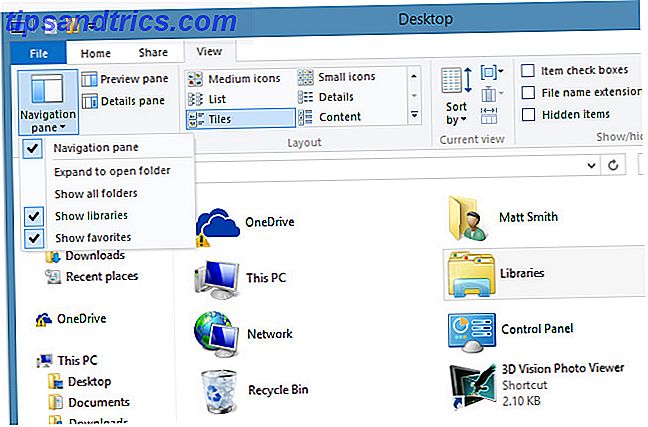
Du kan lägga till biblioteken tillbaka till File Explorer, om så önskas, genom att trycka på fliken Visa och sedan klicka på Navigeringsfönstret . I rullgardinsmenyn som öppnas hit " Visa bibliotek " och du är tillbaka i affärer. Alternativt kan du bara visa vissa bibliotek genom att högerklicka på biblioteket och öppna Egenskaper . Markera sedan rutan " Visad i navigeringsrutan " längst ner i det resulterande fönstret.

Ett annat sätt att göra dem mer synliga är att lägga dem till aktivitetsfältet eller skrivbordet. För att lägga till dem i Aktivitetsfältet högerklickar du på biblioteket och trycker sedan på " Stift för att starta. "För att istället skapa en skrivbordsikon, högerklicka och sedan" Skapa genväg ". "Placera den resulterande genväg på skrivbordet.
Hantera bibliotek
Varje bibliotek består av olika platser, som är den mapp eller mappar som biblioteket grupperar som standard. Windows levereras med fyra grundläggande bibliotek; Dokument, Musik, Bilder och Video. Som du kanske förväntar sig motsvarar läget för varje samma mappar under ditt användarkonto. Dessa bibliotek kopplar också till motsvarande mappar i OneDrive 5 Smart Ways för att anpassa och förbättra OneDrive i Windows 8.1 5 Smarta sätt att anpassa och förbättra OneDrive i Windows 8.1 OneDrive kan vara en välsignelse eller en förbannelse. Det är djupt integrerat i Windows 8.1. Du vill antingen ha det mesta av det eller inaktivera det helt. Vi kan hjälpa till med båda. Läs mer om du loggar in på Windows med ditt Microsoft-konto. 5 Säkerhetsanvisningar som ska beaktas när du använder ett Microsoft-konto. 5 Säkerhetsanvisningar som ska beaktas när du använder ett Microsoft-konto Du kan inte använda mycket av det nya Windows 8-användargränssnittet utan ett Microsoft-konto. Kontot du loggar in i din dator är nu ett onlinekonto. Detta ökar säkerhetshänsyn. Läs mer .
Du kan hantera mapparna som automatiskt binds i biblioteket med hjälp av knappen Lägg till och ta bort, och de fungerar som förväntat. Om du klickar på Lägg till en filutforskargruta så kan du hitta den mapp du vill ha, medan Ta bort tar omedelbart en mapp ur biblioteket.

Mindre uppenbara är knapparna " Set save location " och " Set public save location ". Dessa knappar dikterar var filer sparas när en användare sparar en fil till ett bibliotek. Kom ihåg att bibliotek är virtuella mappar - de motsvarar inte faktiskt en enda hårddiskväg. Så " set save location " bestämmer var på din hårddisk en fil som sparas i ett bibliotek slutar. Den offentliga räddningsplatsen, under tiden, bestämmer var filen slutar om en annan användare på din dator eller hemgrupp sparar en fil till biblioteket. Du kan tilldela olika mappar för platsen för spara och plats för offentlig lagring, men du kan bara tilldela en mapp till var och en.
Du kan också välja vilken typ av fil ett bibliotek är optimerat för. Detta påverkar bara de alternativ som visas när du sorterar filer. Om du väljer videor, kan du till exempel ordna längd och om du väljer dokument som du kan ordna med författare. Det finns också ett alternativ för "allmänna filer" för bibliotek som inte riktar sig mot någon specifik filtyp.
Lägga till filer i ett bibliotek
Du kan lägga till valda mappar i ett bibliotek genom att högerklicka, slå " Inkludera i bibliotek " och välj sedan vilket bibliotek du föredrar. Lägga till en mapp till ett bibliotek lägger till alla filer inom. Du kan tyvärr inte lägga till enskilda filer i ett bibliotek.

Filer kan också läggas till med Easy Access- knappen på fliken Startsida i File Explorer-bandet när du visar en mapp. Detta ger en sammanhangsmeny som innehåller alternativet " Inkluder i biblioteket. "Om du träffar det lägger du till mappen i det bibliotek du väljer.
Lägga till ett bibliotek
Det finns inte heller mycket att lägga till ett nytt bibliotek. Gå bara till biblioteken, högerklicka och tomt utrymme och tryck på Ny -> Bibliotek . Du kan redigera biblioteket som du skulle göra något av standardinställningarna, och du måste, eftersom ingen standardmapp är vald.
Alternativt kan du skapa ett bibliotek direkt från menyn " Inkludera i bibliotek " som nämns ovan.
Permanent tillägg av externa enheter
Bibliotek är mycket flexibla. De kan användas för att lägga till inte bara mappar på hårddisken, utan även mappar på anslutna externa enheter Extern enhet ej erkänd? Det här är hur man fixar det i Windows extern enhet som inte erkänns? Så här åtgärdar du det i Windows Din USB-enhet kanske inte känns igen på grund av partitionsproblem, med fel filsystem, döda USB-portar, drivrutinsproblem i Windows eller en döddrift. Läs mer . Detta är utan tvekan deras mest användbara funktion, eftersom det betyder att du enkelt kan sortera filer på en extern enhet längs sidan andra filer på din interna hårddisk, istället för att besöka var och en av dem.

Du kan lägga till ett bibliotek från en extern källa med metoderna ovan. När de är färdiga visas de externa mapparna automatiskt eller försvinna från biblioteket när enheten är ansluten eller återansluten. Och eftersom biblioteket är associerat med själva enheten (eller mappar på den) istället för enskilda filer, kommer nya filer som läggs till i bibliotekets mapp automatiskt att visas nästa gång du återansluter enheten.
Låt oss till exempel säga att du lägger till en tummin enhet med vissa Word-filer i ditt dokumentbibliotek. Du tar enheten med dig för att fungera, lägga till några fler Word-filer och anslut sedan enheten till hemma. Alla de nya dokumenten visas automatiskt i ditt bibliotek utan ytterligare åtgärder.
Använda bibliotek för att komma runt tunnelbanan
Ta bort bibliotek från standardfilutforskaren undrar varför Windows 8 inte har en modern Explorer-app? Prova dessa undrar varför Windows 8 inte har en modern Explorer App? Prova att dessa Windows 8 inte kommer med en modern filutforskare-app, vilket tvingar surfplattformen användare att pissa på de små målen i fönstret File Explorer på skrivbordet. Men det här är Windows 8, inte Windows XP ... Läs mer Ruta är långt från det enda konstiga beslutet Microsoft har gjort med Windows 8 och 8.1. En annan märkvärdighet är det faktum att vissa Metro-appar (t.ex. den medföljande Photos-appen till exempel) endast kan komma åt filer i bibliotek. Ja - som standard gör Windows 8.1 biblioteken mindre synliga, men det är också det enda sättet att organisera foton med Microsofts egen Photos app!
Det här är irriterande eftersom det betyder vilken kamera, tummin enhet eller SD-kort du pluggar. Hur ökar lagringsutrymmet på Windows 8.1-enheter med SD-kort. Hur ökar lagringsutrymmet på Windows 8.1-enheter med SD-kort. Windows 8.1-enheter, även tabletterna, är fulla Datorer och stöder ofta SD-kort. De är bra för att lagra bibliotek, nedladdningar och SkyDrive-filer externt. Vi visar dig hur du bäst kan använda extra lagring. Läs mer i kommer inte att ha dess innehåll som standard tillgängligt i många Metro-appar. Lyckligtvis kan du, som nämnts i föregående avsnitt, lägga till en extern enhet i ett bibliotek. Det här är ett utmärkt sätt att komma runt begränsningen till biblioteket.
Slutsats
Nu vet du allt du behöver för att bli en filhanteringsguiden Skapa beställning från kaos: 9 Bra idéer för att hantera dina datafiler Skapa beställning från kaos: 9 Bra idéer för att hantera dina datafiler Det är frustrerande är det inte när du inte kan hitta den filen? När du har sökt igenom alla mappar som är tänkbara på din dator, och på något sätt blev det förlorat .... eller sämre, raderad. Nu finns det utmärkta sökverktyg för Windows som ... Läs mer med Windows-bibliotek. Använder du bibliotek, och i så fall tror du att de är den bästa filhanteringslösningen? Låt oss veta i kommentarerna!
Bildkrediter: Andreas Praefcake

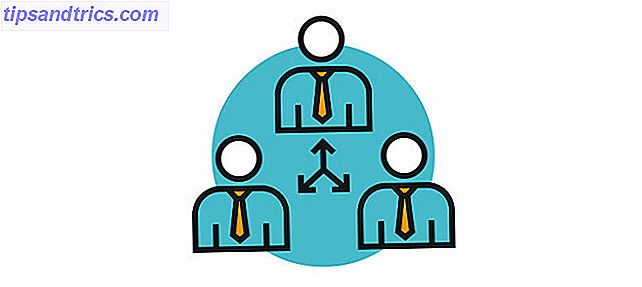
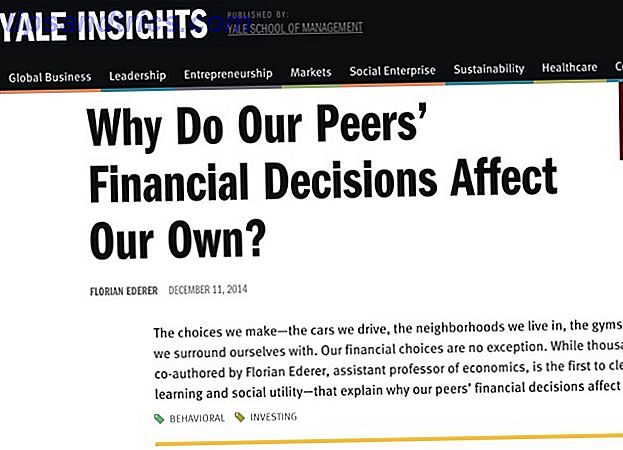
![De 10 billigaste mobilplattformerna i USA just nu [Cheat Sheet Included]](https://www.tipsandtrics.com/img/finance/119/10-cheapest-mobile-phone-plans-us-right-now.jpg)